Page 1
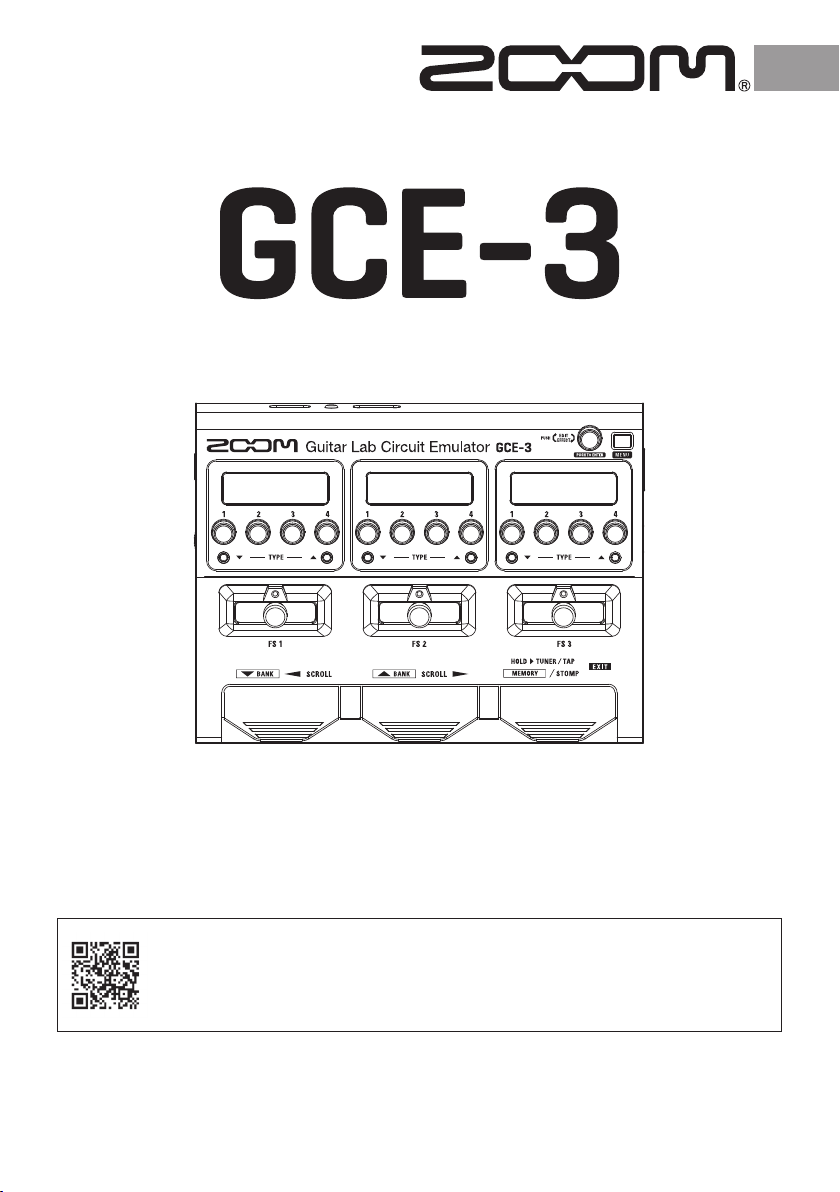
Guitar Lab Circuit Emulator
Mode d'emploi
Vous devez lire les Précautions de sécurité et d’emploi avant toute utilisation.
Ce mode d’emploi peut être téléchargé depuis le site web de ZOOM (https://www.zoom.jp/docs/gce-3).
Cette page contient des chiers aux formats PDF et ePub.
Le format de chier PDF est adapté à l'impression sur papier et à la lecture sur ordinateur.
Le format de chier ePub est adapté aux smartphones et tablettes et à la consultation sur des lecteurs de
livres électroniques.
© 2019 ZOOM CORPORATION
La copie et la reproduction partielles ou totales de ce document sans permission sont interdites.
Les noms de produit, marques déposées et noms de société mentionnés dans ce document sont la propriété de leurs détenteurs respectifs.
Vous pouvez avoir besoin de ce mode d'emploi dans le futur. Gardez-le dans un endroit facile d'accès.
Le contenu de ce manuel et les caractéristiques de ce produit sont sujets à modifications sans préavis.
Page 2
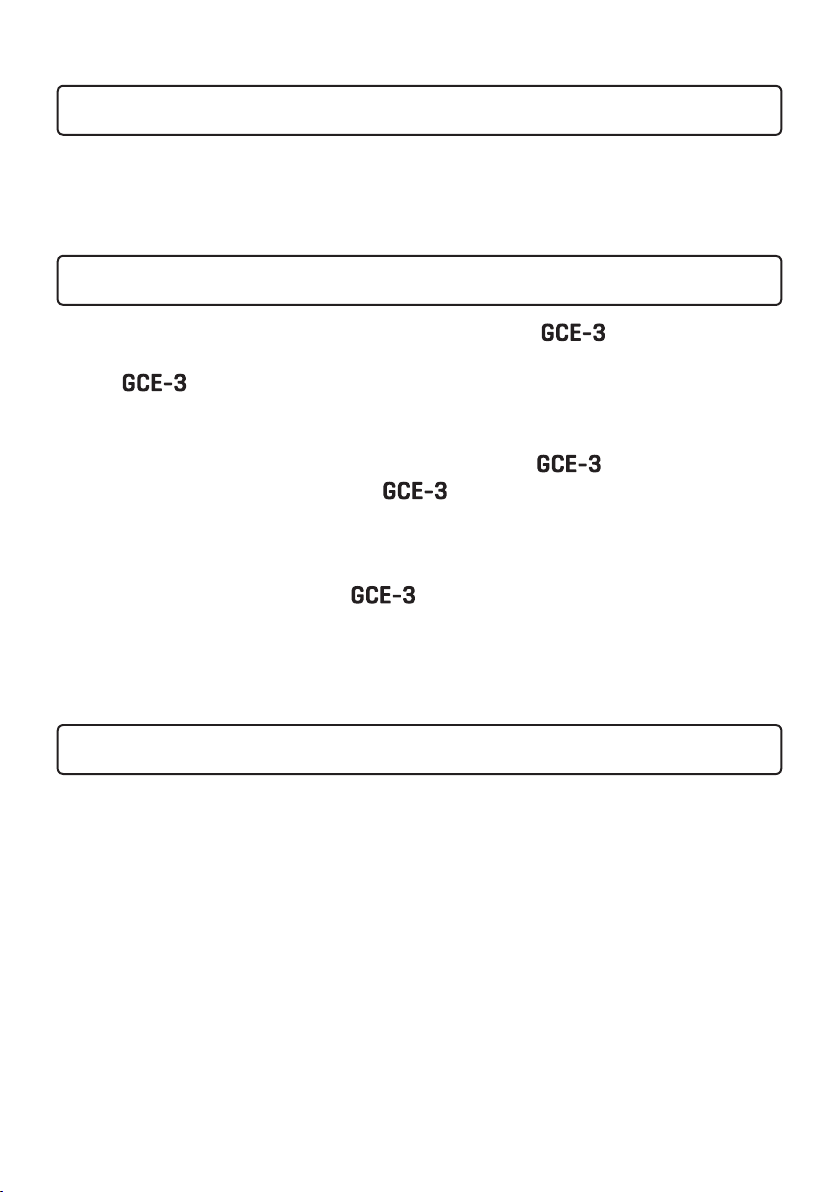
Remarques concernant ce mode d’emploi
• Windows® est une marque de commerce et déposée de Microsoft® Corporation.
• Mac®, macOS® sont des marques de commerce et déposées d'Apple Inc.
Introduction
Merci beaucoup d'avoir choisi un Guitar Lab Circuit Emulator
Avec le
patches préprogrammés et de patches d’artistes disponibles pour les produits
tibles avec Guitar Lab. Vous pouvez également modier tous les effets et modélisations
d'amplis. Vous pouvez aussi retoucher les patches avec le et en faire proter les
produits émulés. Utilisez par exemple un compact pour la maison et un processeur
multi-effet ZOOM offrant une grande mobilité pour les répétitions et les prestations live.
Optez pour le modèle qui convient le mieux à votre situation.
Vous pouvez également employer le
tégré, il permet d'enregistrer en temps réel dans un ordinateur Mac/Windows.
Nous espérons que vous apprécierez son utilisation pendant de nombreuses années.
(*1) Consultez notre site web (https://www.zoom.co.jp) pour plus d'informations sur la compatibilité.
ZOOM, vous pouvez instantanément accéder à la vaste bibliothèque de
comme interface audio USB. Le DSP étant in-
ZOOM.
(*1)
compa-
Sommaire
Remarques concernant ce mode d’emploi ........................................2
Introduction ..................................................................2
Sommaire .................................................................... 2
Nomenclature des parties ...................................................... 3
Installation du pilote ...........................................................4
Installation de Guitar Lab ....................................................... 4
Branchement à un ordinateur ................................................... 5
Guide de dépannage ........................................................... 6
Caractéristiques techniques ....................................................7
2
Page 3
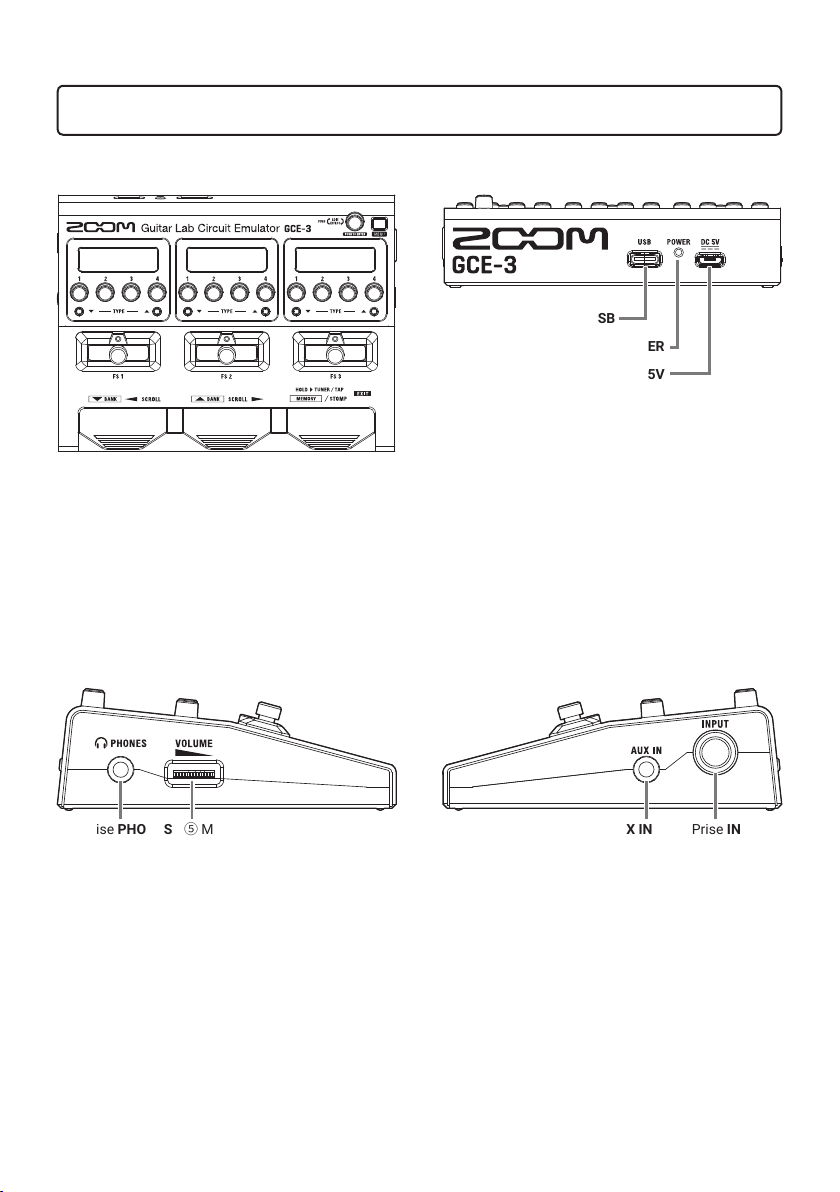
Nomenclature des parties
Face supérieure
■
Port USB
①
Reliez-le à un ordinateur.
Voyant d'alimentation POWER
②
Il s'allume en rouge lorsque l'appareil est sous tension et en vert s'il est connecté à un ordinateur.
Connecteur d’alimentation DC 5V
③
Branchez ici par exemple un adaptateur d'alimentation USB ou une batterie mobile USB pour assurer l’alimentation électrique.
Côté gauche
■
Face arrière
■
Port USB
①
Voyant d'alimentation POWER
②
Connecteur d’alimentation DC 5V
③
Côté gauche
■
Prise PHONES
④
Prise PHONES
④
Branchez ici un casque.
Molette VOLUME
⑤
Sert à régler le volume de sortie.
Prise AUX IN
⑥
Branchez ici un appareil audio ou une autre source sonore externe (le signal entrant sera envoyé
directement à la prise de sortie).
Prise INPUT
⑦
Branchez ici une guitare ou une basse.
Molette VOLUME
⑤
Prise AUX IN
⑥
Prise INPUT
⑦
3
Page 4

Installation du pilote
Ne branchez pas le tant que l'installation n'est pas terminée.
Windows
■
Sur https://www.zoom.co.jp/, téléchargez le pilote ZOOM GCE-3 Driver pour l'ordinateur.
1.
NOTE
• Vous pouvez télécharger la dernière version du pilote ZOOM GCE-3 Driver depuis le site web
indiqué ci-dessus.
• Téléchargez le pilote adapté au système d'exploitation que vous utilisez.
Installation du pilote
2.
Suivez les instructions du guide d'installation fourni avec le pilote pour installer le pilote ZOOM
GCE-3 Driver.
Mac
■
Aucune installation de pilote n'est nécessaire si vous utilisez un Mac.
Installation de Guitar Lab
Windows/Mac
■
Sur https://www.zoom.co.jp/, téléchargez le logiciel de gestion d’effets Guitar Lab
1.
pour l'ordinateur.
NOTE
• Vous pouvez télécharger la dernière version de Guitar Lab depuis le site web indiqué ci-dessus.
• Téléchargez la version de Guitar Lab adaptée au système d'exploitation que vous utilisez.
Installez Guitar Lab.
2.
Pour installer Guitar Lab, suivez les instructions du Guide d'installation fourni dans le package
Guitar Lab.
4
Page 5

Branchement à un ordinateur
Connecter le à un ordinateur vous permet d'utiliser Guitar Lab pour gérer les effets.
Vous pouvez également utiliser le comme une interface audio.
Côté gauche
Ramenez au minimum.
1.
Reliez le port USB du à
2.
l'ordinateur au moyen d’un câble
USB.
Le voyant d’alimentation POWER
s'allume en vert une fois la
connexion correctement établie.
NOTE
Si l'alimentation fournie par le bus USB est insusante, ou si vous souhaitez alimenter l'appareil
au moyen d’un adaptateur secteur, utilisez l'adaptateur secteur AD-17 ZOOM qui a été conçu
pour l'emploi avec cet appareil.
Ordinateur
Arrière
Branchez une guitare ou une basse à la
3.
prise d’entrée INPUT.
À SAVOIR
Vous pouvez jouer par dessus une autre source sonore en branchant par exemple un lecteur audio
à la prise d’entrée AUX IN.
Branchez un casque ou des écouteurs à la prise PHONES.
4.
Avec , réglez le volume à un niveau
5.
convenable.
Côté droit
Guitare/basse
Côté gauche
4
5
5
Page 6

Guide de dépannage
Guitar Lab ne reconnaît pas le
• Vériez que le est correctement connecté à l'ordinateur.
• Quittez tous les logiciels utilisant le
• Réinstallez le pilote.
• Branchez directement le
(hub) USB.
Le ne peut pas être utilisé comme interface audio
• Vériez que le paramètre Son de l'ordinateur que vous utilisez est réglé sur «ZOOM GCE-3».
• Vériez que le
Pas de son par la prise PHONES ou alors très faible
• Vériez que le casque ou les écouteurs sont correctement connectés.
• Vériez que la guitare ou la basse est correctement connectée.
• Réglez la molette VOLUME.
• Vériez les réglages de Guitar Lab.
Il y a beaucoup de bruit
• Vériez qu’un câble blindé n'en est pas la cause.
• Utilisez l'adaptateur secteur dédié (AD-17 ZOOM).
Le son s’interrompt pendant la lecture ou l'enregistrement lors de l’utilisation comme interface audio
• Si vous pouvez régler la taille de mémoire tampon audio du logiciel que vous utilisez, augmentez-la.
• Désactivez la fonction de mise en veille automatique et tout autre paramètre d'économie d'énergie de l'ordinateur.
• Branchez directement le
(hub) USB.
est choisi pour prendre en charge l'entrée et la sortie dans le logiciel que vous utilisez.
à un port USB de l'ordinateur. Ne le branchez pas au travers d’un concentrateur
à un port USB de l'ordinateur. Ne le branchez pas au travers d’un concentrateur
et débranchez et rebranchez le câble USB qui y est connecté.
6
Page 7

Caractéristiques techniques
Fréquence d’échantillonnage 44,1kHz
Conversion A/N 24bit, suréchantillonnage 128fois
Conversion N/A 24bit, suréchantillonnage 128fois
Traitement du signal 32 bit
Entrées INPUT Prise jack 6,35mm mono standard
AUX IN Mini-jack stéréo
Sortie PHONES Mini-jack stéréo
Rapport S/B en entrée 120dB (typ.)
Bruit de fond (bruit résiduel) −96dBu (typ.)
USB Connecteur: USB type C
Alimentation Par le bus USB (type C)/adaptateur secteur CC 5V (micro-B)
Dimensions externes 80 mm (P) × 106 mm (L) × 29 mm (H)
Poids 90 g
Note: 0dBu = 0,775V
Niveau d'entrée nominal: −20dBu
Impédance d'entrée (ligne): 470kΩ
Niveau d'entrée nominal: −10dBu
Impédance d'entrée (ligne): 1kΩ
Niveau de sortie maximal:
casque/écouteurs 15 mW + 15 mW (sous charge typ. de 32 Ω)
USB 2.0
7
Page 8

ZOOM CORPORATION
4-4-3 Kanda-surugadai, Chiyoda-ku, Tokyo 101-0062 Japon
https://www.zoom.co.jp
Z2I-3554-01
